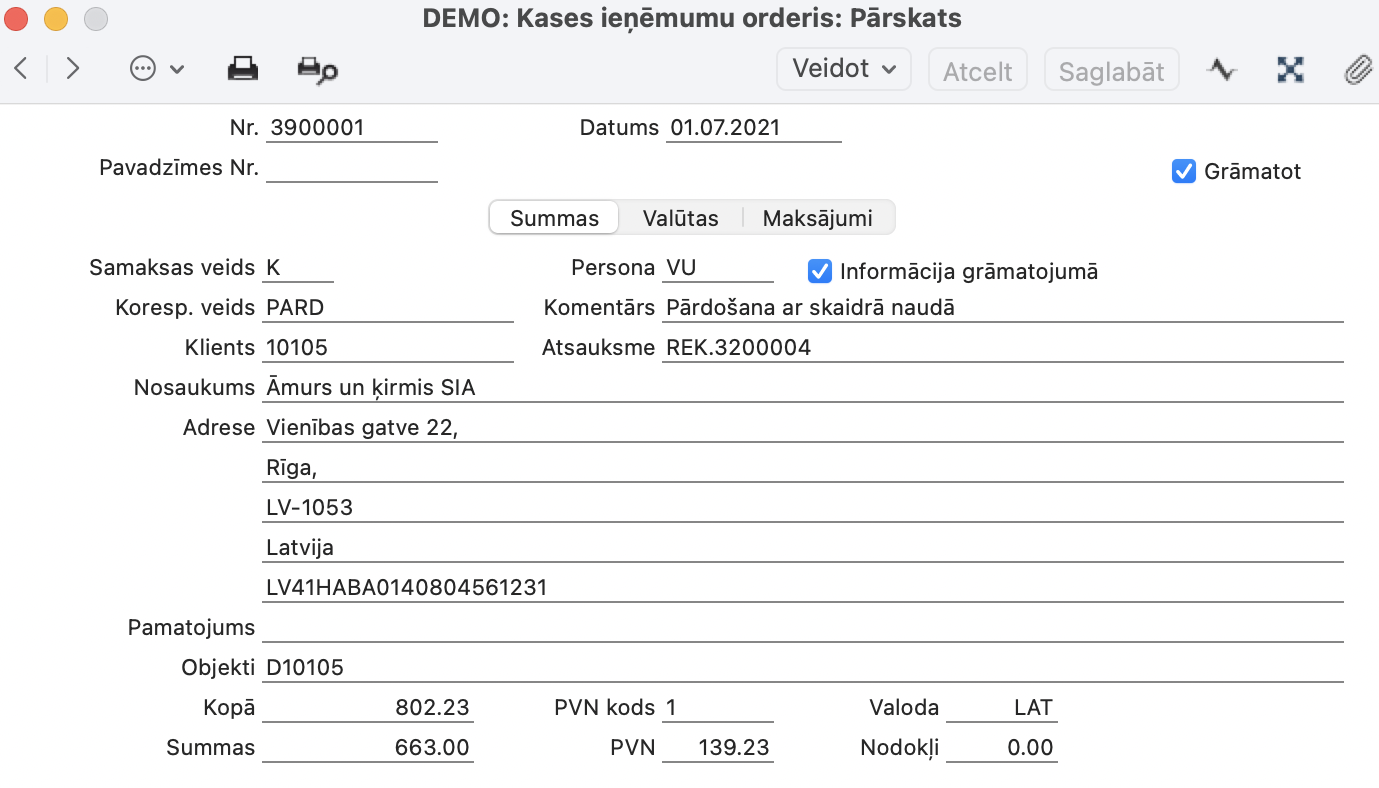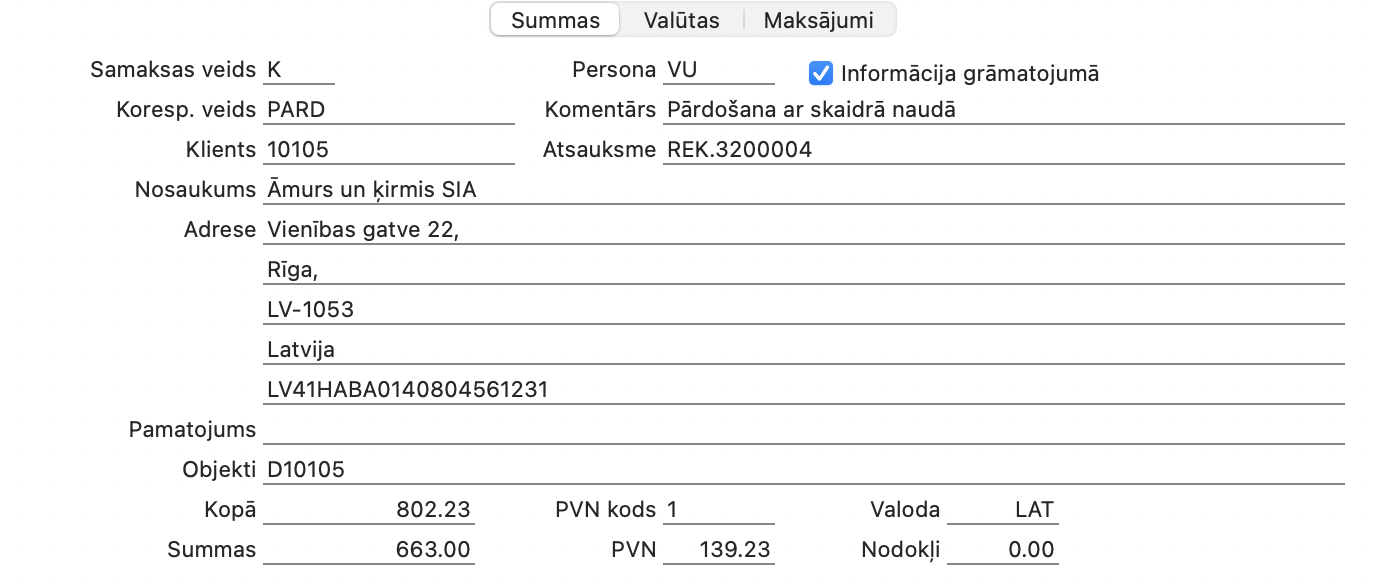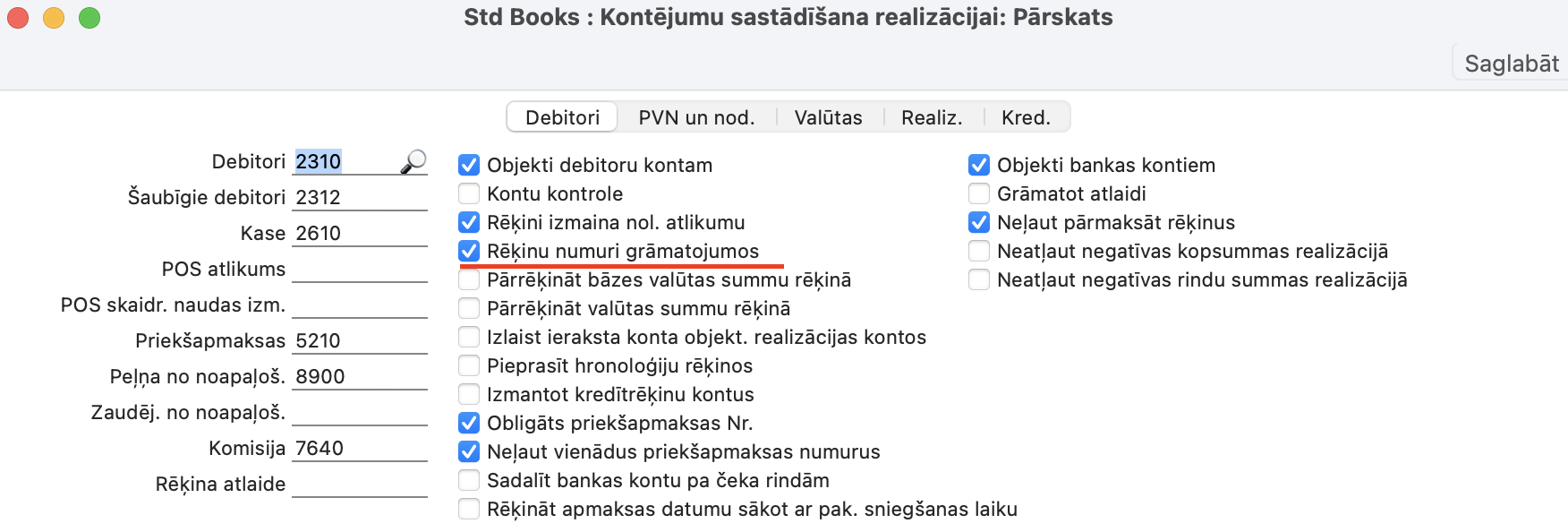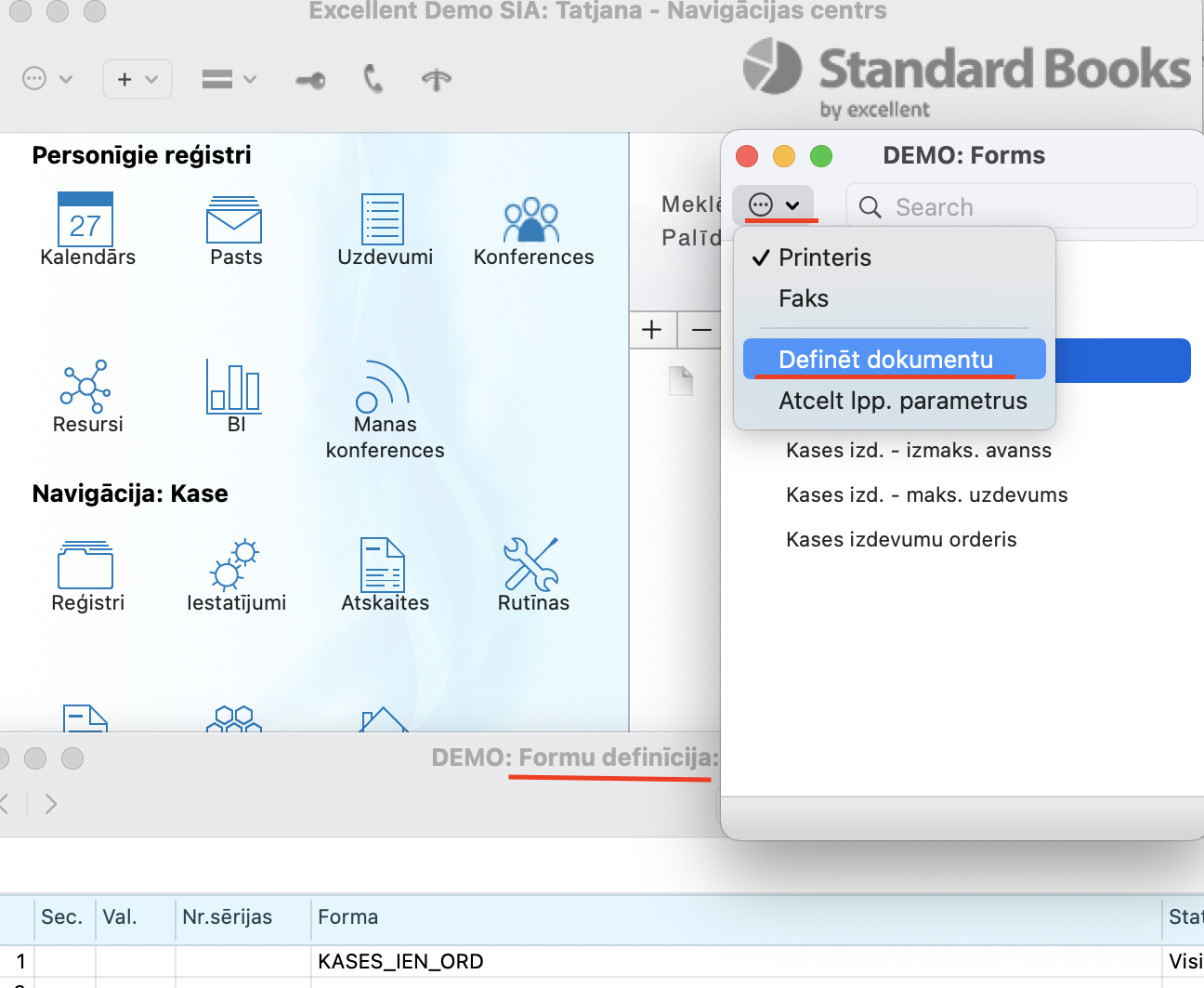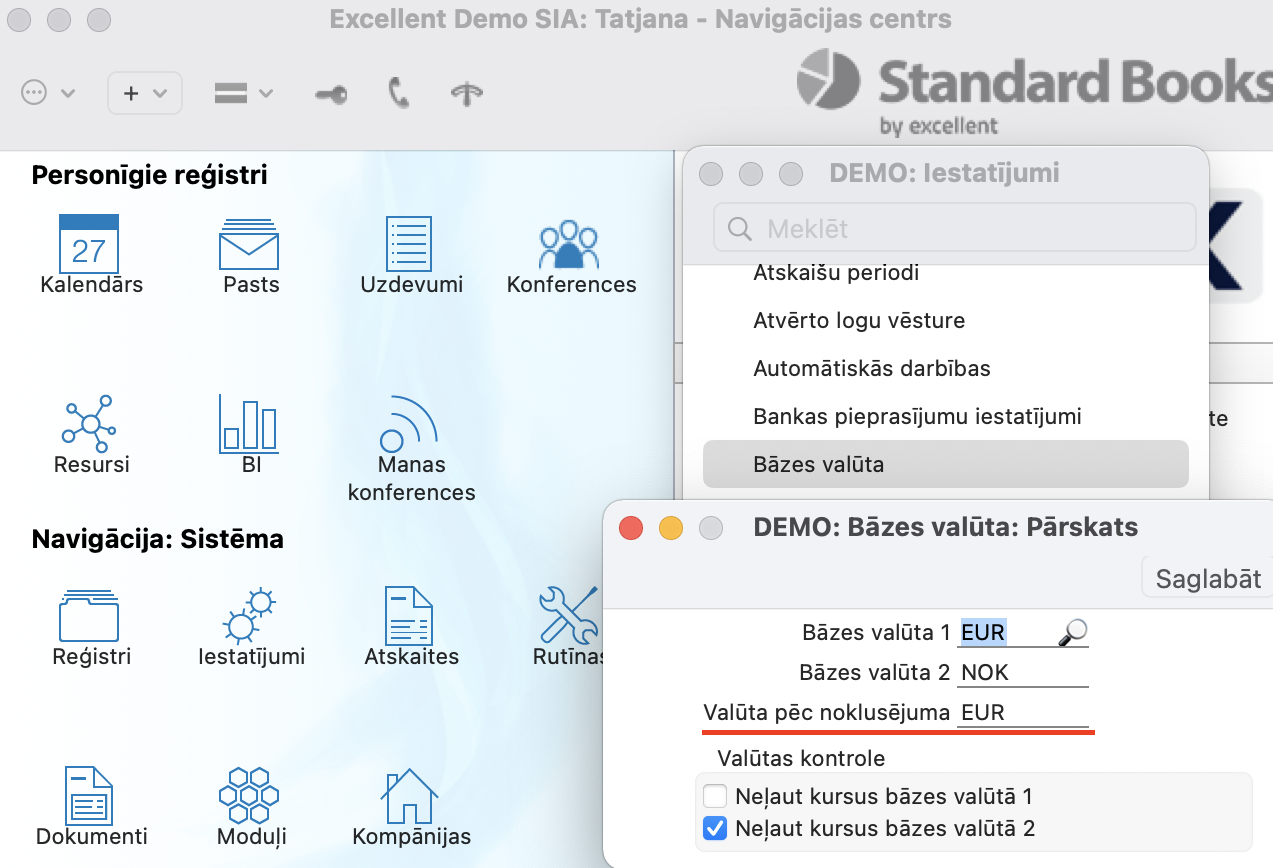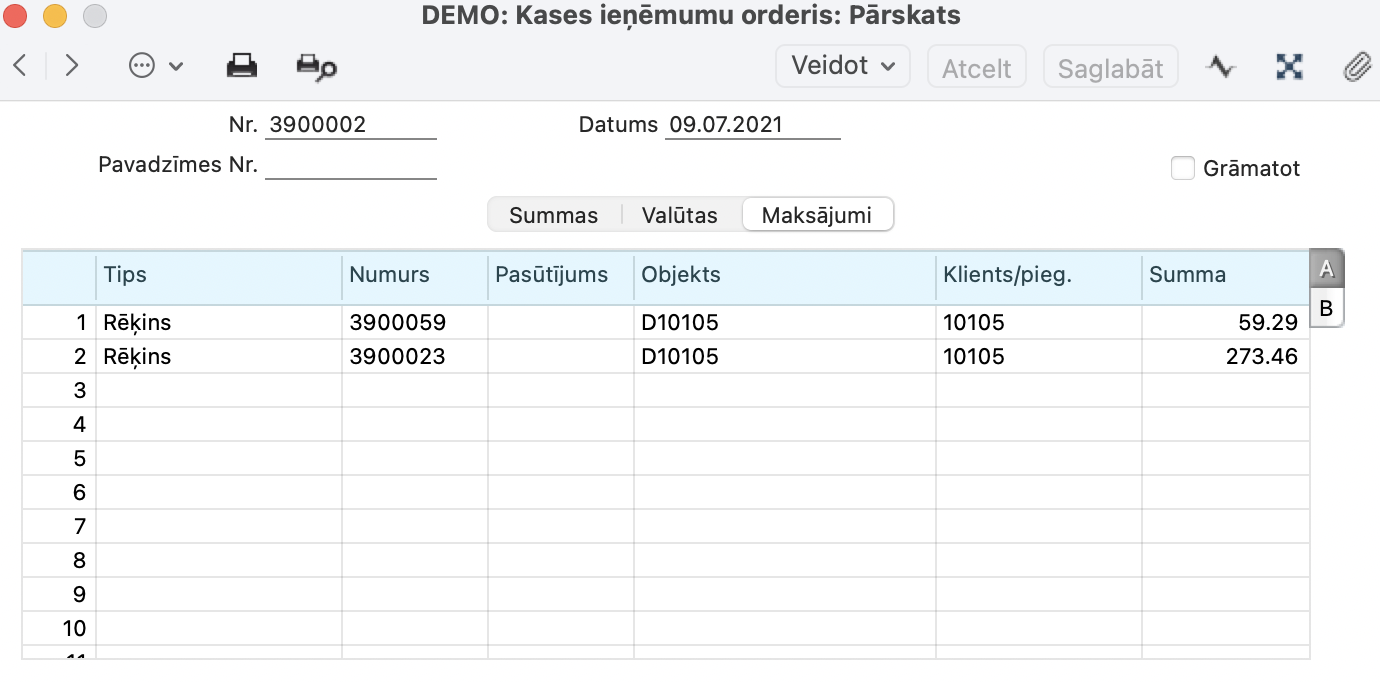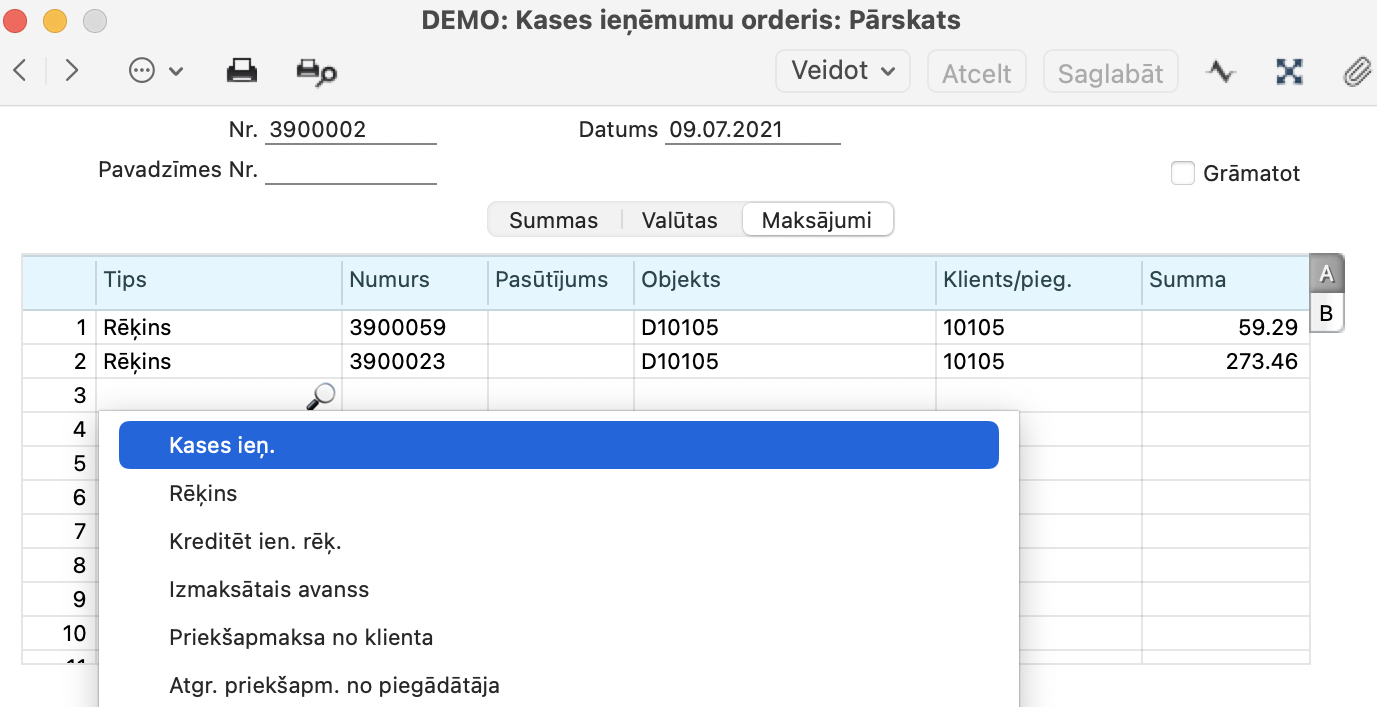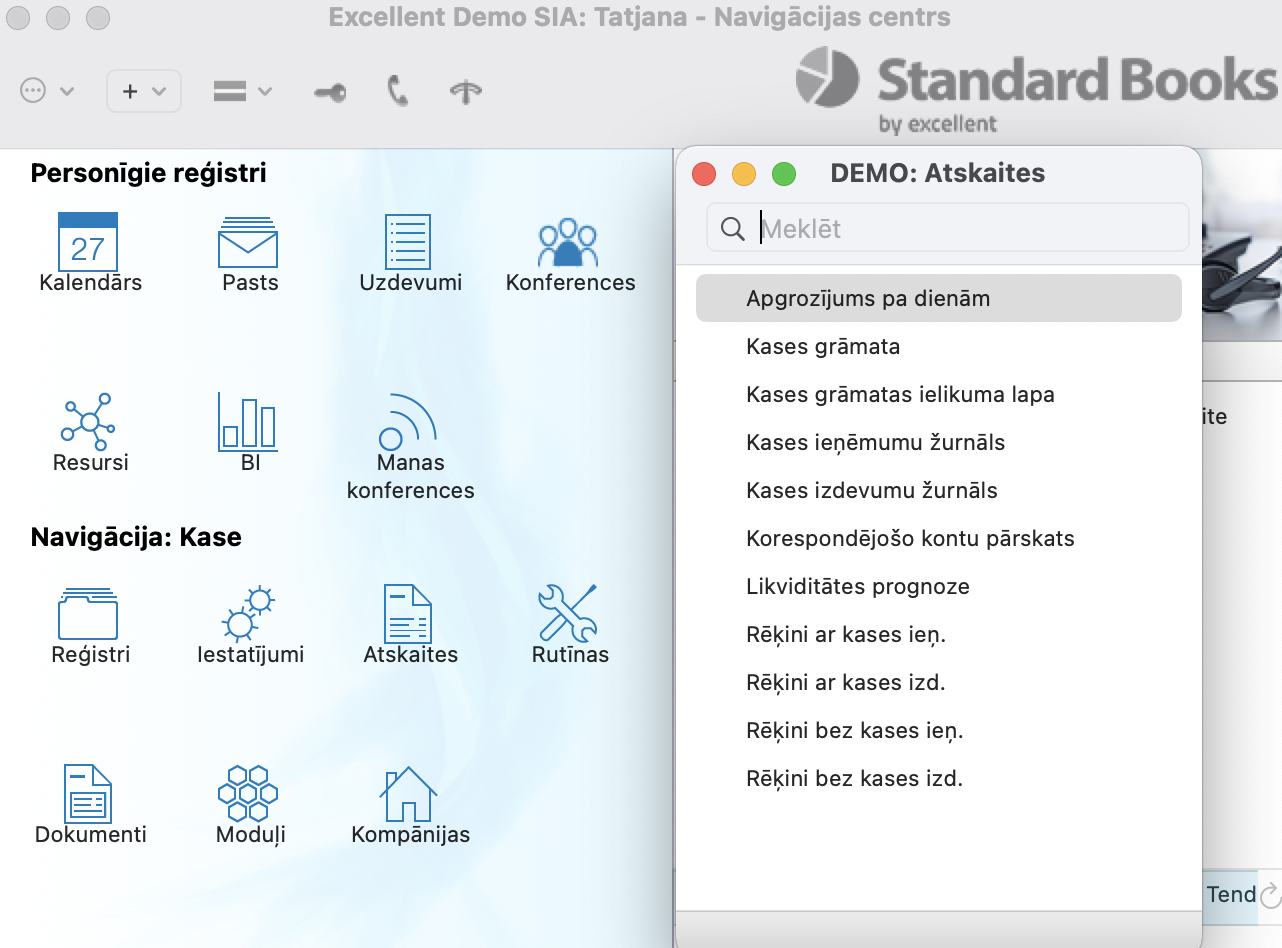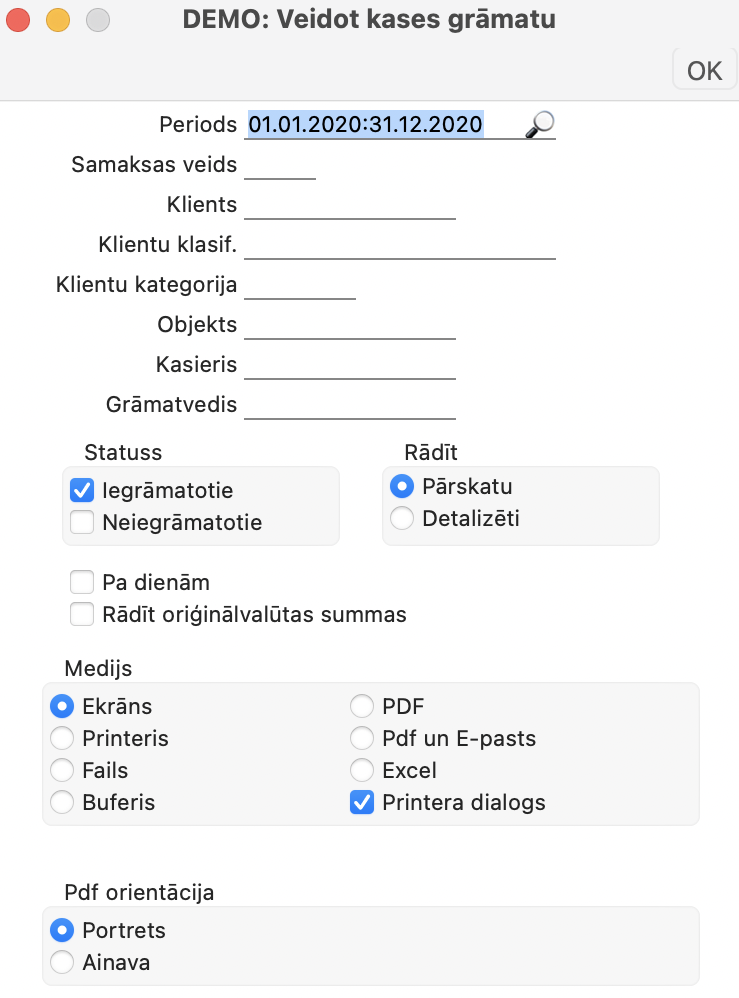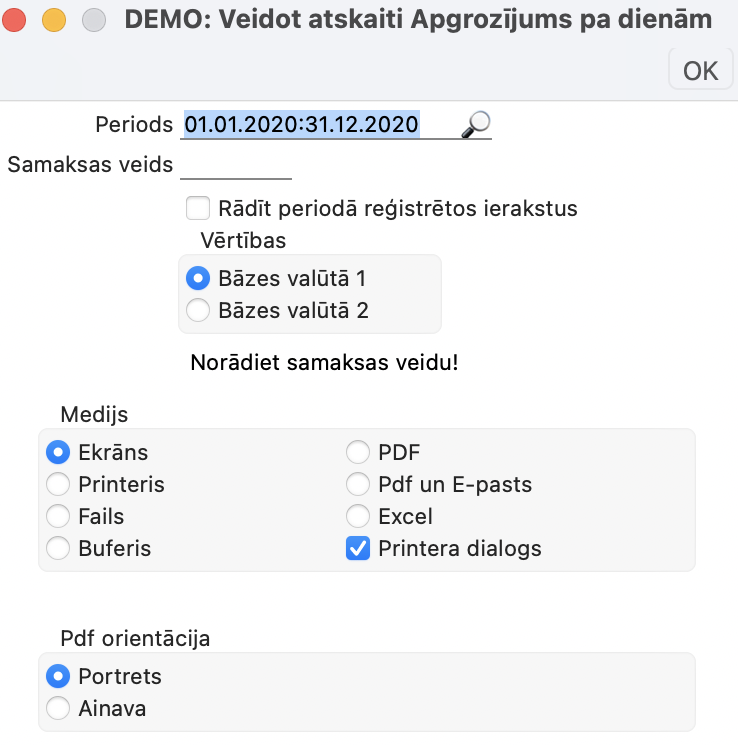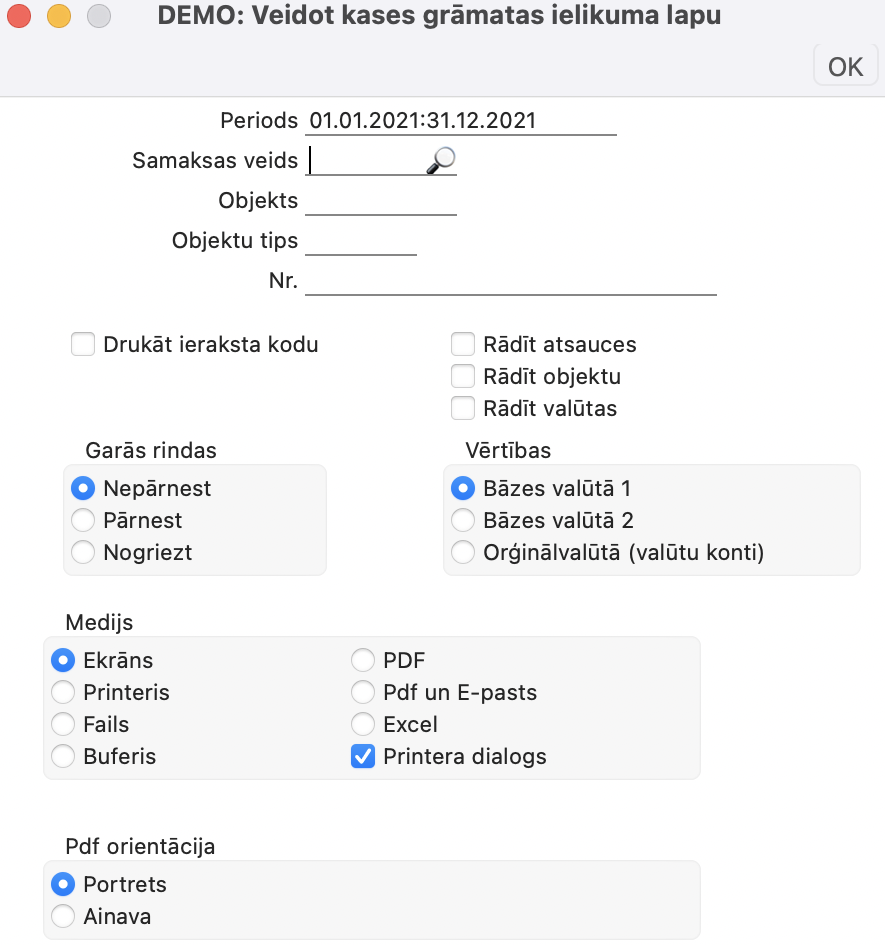Rokasgrāmata Kases modulim
https://excellent.lv/wp-admin/post.php?post=13913&action=edit&classic-editor
Ievads Kases ieņēmumu un Kases izdevumu reģistros
Izmantojiet Kases ieņēmumu un Kases izdevumu reģistrus, lai reģistrētu skaidras naudas darījumus, ja nav nepieciešams papildu Rēķins vai Ienākošais rēķins. Izmantojiet Kases ieņēmumu reģistru skaidras naudas saņemšanai (nauda, ko saņem jūsu uzņēmums), un Kases izdevumu reģistru skaidras naudas norēķiniem. Finanšu ieraksti (grāmatojumi) šiem darījumiem modulī Finanses tiek veidoti automātiski.
Jūs varat izvēlēties ievadīt katru kases maksājumu katram klientam atsevišķi, vai arī ievadīt visus kases maksājumus par dienu vienā kases maksājuma ierakstā, nodrošinot, ka uz tiem visiem attiecas viens un tas pats realizācijas un kases vai bankas konts. Tas pats attiecas arī uz kases maksājumu uzdevumiem.
Ņemiet vērā, ka Kases ieņēmumu un Kases izdevumu reģistri savā uzvedībā ir ļoti līdzīgi. Šajās instrukcijā ir aprakstīti abi reģistri, taču ilustrācijas ir ņemtas no Kases ieņēmumu reģistra: tur, kur Kases izdevumu reģistrā ir atšķirības, tās tiek atzīmētas.
Ierakstus abos reģistros varat ievadīt divos veidos:
Jūs varat veidot ierakstus tieši Kases ieņēmumu un Kases izdevumu reģistros;
Kases ierakstus varat izveidot no Rēķiniem, Ienākošiem rēķiniem, Maksājumiem un Maksājumu uzdevumiem, izmantojot Operāciju izvēlnes funkciju Veidot > Kases ieņēmumu vai Kases izdevumu. Lai šīs funkcijas izveidotu kases ierakstu no Rēķiniem, kuriem Samaksas termiņš ir ar tipu "Skaidra nauda" un no Maksājumiem un Maksājumu uzdevumiem, kuriem Samaksas termiņš ir ar tipu "Skaidra nauda", Kases moduļa parametri iestatījumā atķeksējiet opciju "Dienas dokumenti".
Lai atvērtu Kases ieņēmumu vai Kases izdevumu reģistru, pārliecinieties, ka jūs esat Kases modulī, izmantojot izvēlni Moduļi, un atlasiet “Kases ieņēmumi” vai "Kases izdevumi" reģistros.
Atkarībā no tā, kuru reģistru esat atvēris, parādās logs "Kases ieņēmumu orderi: Pārskats" vai "Kases izdevumu orderi: Pārskats", kurā redzami jau ievadītie skaidras naudas darījumi.
Darījumi tiek numurēti pēc kārtas, un sērijas numuru parasti ģenerē sistēma. Pēc sērijas numura atspoguļojas datums un komentārs, kuri ir pievienoti skaidras naudas darījumu ierakstos. Kolonnā Gr. būs atzīme (√) apstiprinātajiem/ iegrāmatotiem kases ierakstiem. Tālāk kolonna ar summu "Kopā" un kolonna "Valūta".
Tāpat kā visos pārlūklogos, varat kārtot darījumus pēc katras kolonnas, noklikšķinot uz virsrakstiem. Lai mainītu veidu, vienkārši vēlreiz noklikšķiniet uz kolonnas virsraksta. Sarakstu var ritināt arī ar ritjoslām. Visbeidzot, ierakstu varat meklēt, ievadot atslēgvārdu meklēšanas laukā augšējā labajā stūrī. Sistēma meklēs pirmo ierakstu, kas atbilst atslēgvārdam, tajā pašā kolonna, kura tika atlasītā kārtošanas secība.
Kases ieraksta izveidošana
Lai ievadītu jaunu skaidras naudas darījumu, vispirms atveriet logu "Kases ieņēmumu orderi: Pārskats" vai "Kases izdevumu orderi: Pārskats", kā aprakstīts Ievadā. Pēc tam izmantojot Operāciju izvēlnes funkciju Veidot noklikšķiniet uz "Jauns kases ieņēmums" vai izmantojiet īsinājumtaustiņu Ctrl+N (Windows vai Linux) vai ⌘+N (Mac).
Alternatīvi, atlasiet skaidras naudas darījumu, līdzīgu tam, kuru vēlaties ievadīt, un atzīmējiet to un izmantojot Operāciju izvēlnes funkciju Veidot noklikšķiniet uz "Ieraksta kopiju". Tiek atvērts logs "Kases ieņēmumu orderis:Jauns" vai "Kases izdevumu orderis:Jauns" kas ir tukšs. Aizpildiet skaidras naudas darījumu ierakstu, pēc tam saglabājiet to, izmantojot pogu [Saglabāt], atķeksējiet "Grāmatot", ja vēlaties veidot Finanšu ierakstu, vēl reiz saglabājiet un aizveriet logu, noklikšķinot uz aizvērt lodziņa.
Kases ieņēmumu un Kases izdevumu orderu ierakstos ir trīs sadaļas: Summas, Valūtas, Maksājumi. Katrai augšpusē ir galvene. Tajā ir iekļauts Kases ieņēmumu vai Kases izdevumu orderu numurs un datums.
Noklikšķinot uz nosaukumu, varat pārvietoties starp sadaļām.
Skaidras naudas darījuma "Summas" sadaļas ievadīšana
Samaksas veids
Izvēlies kodu ar 'Ievietot speciāli' "Samaksas veidi" iestatījumā, kas ir atrodams Kases, Realizācijas un Piegādātāju moduļos
Pēc noklusējuma ievietojas kods no "Kases moduļa parametri" iestatījuma
Samaksas veids nosaka uz kādu kontu sistēma grāmatos darījuma vērtību Finanšu ierakstā. Pa debetu, ja tas ir Kases ieņēmums vai pa kredītu, ja tas ir Kases izdevums. Parasti tas būs kases vai bankas konts.
Jūs varat izmantot vienu skaidras naudas darījuma ierakstu, lai reģistrētu dienas naudas ieņēmumus vai izdevumus ar nosacījumu, ka tiem ir viens un tas pats samaksas veids (t.i., tiek izmantots viens un tas pats kases vai bankas konts).
Jums jānorāda samaksas veids pirms jauns kases ieraksts tiks saglabāts!
Ja esat izmantojis iestatījumu "Samaksas veidi", lai katram samaksas veidam noteiktu atsevišķas numuru secības, un "Kases moduļa parametri" iestatījumā izmantojat opciju "Kopējās numuru sērijas", samaksas veids, kurš ir iestatīts pēc noklusējuma, noteiks darījuma numuru un tas mainīsies, ja mainīsiet samaksas veidu.
Persona
Izvēlies kodu ar 'Ievietot speciāli' no Personu reģistra, Sistēmas modulī
Ievadiet par skaidras naudas darījumu atbildīgās personas iniciāļus. Nospiežot Enter, viņu vārds, uzvārds un objekts parādīsies attiecīgajos laukos zemāk.
Informācija grāmatojumā
Šī izvēles rūtiņa tiek izmantota tikai Kases ieņēmumu ordera ierakstā, kas reģistrē skaidras naudas saņemšanu par Rēķiniem vai kreditētiem Ienākošiem rēķiniem.
Izmantojiet šo opciju skaidras naudas ierakstā, ja vēlaties, lai rēķina numurs, maksājuma datums un klients / piegādātājs tiktu parādīti Finanšu gala ierakstā, sadaļā "E". Tas attiecas tikai uz grāmatošanu debitora vai kreditora kontā.
Šī izvēles rūtiņa pēc noklusējuma būs ieslēgta, ja "Kontējumu sastādīšana realizācijai" iestatījumā sadaļā Debitori izmantojat opciju "Rēķinu numuri grāmatojumos".
Detalizētāk informācija par Kases ieņēmumu ordera ieraksta izmantošanu skaidras naudas saņemšanai no Rēķiniem vai kreditētiem Ienākošiem rēķiniem, tiek aprakstīta zemāk "Skaidras naudas darījuma "Maksājumi" sadaļas ievadīšana".
Korespondēšanas veidi
Izvēlies kodu ar 'Ievietot speciāli' no "Korespondēšanas veidi" iestatījuma, Kases modulī
Pēc noklusējuma tiek ņemts no iestatījuma "Kases moduļa parametri" lauka "Nokl.koresp.veids"
Korespondēšanas veidi iestatījums nosaka uz kādu kontu sistēma grāmatos darījuma vērtību Finanšu ierakstā. Pa debetu, ja tas ir Kases ieņēmums vai pa kredītu, ja tas ir Kases izdevums. Skaidras naudas darījuma vērtība var būt norādīta ar PVN vai bez PVN.
Gadījumos, kad ievadāt darījumu pa tiešo Kases ieņēmumu vai Kases izdevumu reģistros, tas grāmatosies uz Debitoru (Kases ieņēmumi) vai Kreditoru (Kases izdevumi) kontu. Gadījumos, kad skaidras naudas maksājumi veikti vai saņemti no darbiniekiem, tiek izmantots Avansu norēķinu konts.
Norēķiniem starp banku un kasi, tiek izmantots jūsu bankas konts (Kases konts nāks no iestatījuma "Samaksas veidi").
Skaidras naudas darījumu gadījumā, kurus izveidojat no rēķiniem, it īpaši, ja izmantojat dubulto ieraksta metodi, lai izveidotu skaidras naudas darījumus no rēķiniem un ienākošiem rēķiniem, tas var būt skaidras naudas starpkonts. Atsevišķa PVN grāmatošana tiks veikta, ja laukā PVN ir vērtība un ja iestatījumā "Kases moduļa parametri" tiek atķeksēta opcija "Grāmatot PVN".
Varat izmantot vienu skaidras naudas darījumu, lai reģistrētu dienas naudas ieņēmumus vai maksājumus, ja vien tiem ir vienāds "Korespondēšanas veids" (t.i., tas ietekmē to pašu Debitoru vai Kreditoru kontu).
“Vienkārša” skaidras naudas darījuma gadījumā (t.i., ja kases ordera kartes sadaļā “Maksājumi” matrica ir tukša vai tajā ir vismaz viena veida “Kases ieņēmumu” vai “Kases izdevumu" rinda), jums ir jānorāda "Korespondēšanas veids" pirms skaidras naudas darījums tiks saglabāts.
Komentārs
Pēc noklusējuma komentārs nāk no iestatījuma "Korespondēšanas veidi".
Šo tekstu var mainīt noteiktam skaidras naudas darījumam.
Klients
Izvēlies numuru ar 'Ievietot speciāli' no Kontaktu reģistra, Realizācijas modulī
Lai reģistrētu skaidras naudas maksājumu, kas saņemts no konkrēta klienta, ievadiet klienta numuru vai izmantojiet funkciju 'Ievietot speciāli'. Nospiežot Enter, klienta vārds, adrese un cita informācija tiks ievadīta attiecīgajos laukos. Klienta numurs nav jāievada, atstājiet lauku tukšu, ja vēlaties izmantot "vienkāršo" skaidras naudas ierakstu, lai reģistrētu dienas naudas ieņēmumus.
Šis lauks tiek izmantots tikai Kases ieņēmumu reģistrā.
Piegādātājs
Izvēlies numuru ar 'Ievietot speciāli' no Kontaktu reģistra, Piegādātāju modulī
Lai reģistrētu skaidrā naudā veiktu maksājumu uzdevumu, kas izsniegts konkrētam piegādātājam, ievadiet tā piegādātāja numuru vai izmantojiet funkciju 'Ievietot speciāli'. Nospiežot Enter, piegādātāja vārds, adrese un cita informācija tiks ievadīta attiecīgajos laukos. Nav nepieciešams ievadīt piegādātāja numuru, atstājiet lauku tukšu, ja vēlaties izmantot "vienkāršo" naudas izņemšanas ierakstu, lai reģistrētu dienas skaidras naudas maksājumus.
Šis lauks tiek izmantots tikai Kases izdevumu reģistrā.
Atsauksme
Izmantojiet šo lauku, ja skaidras naudas darījums ir jāidentificē savādāk ne kā ar sērijas numuru. Viena no iespējam ir norādīt laukā numuru, kuru izmanto klients vai piegādātājs maksājuma identificēšanai.
Nosaukums
Personas, klienta vai piegādātāja vārds tiek ievadīts pēc tam, kad esat ievadījis personas iniciāļus vai klienta/ piegādātāja numuru laukā Klients / Piegādātājs.
Adrese
Pēc klienta vai piegādātāja numura ievadīšanas tiek ievadīta klienta vai piegādātāja adrese.
Pamatojums
Visi šeit ievadītie komentāri (piemēram, skaidras naudas darījuma iemesls) tiks nokopēti Teksta laukā Finanšu ierakstā (grāmatojumā) un tiks parādīti pārluklogā 'Kases ieņēmumu orderi: Pārskats' vai 'Kases izdevumu orderi: Pārskats'.
Tikai Kases izdevumi reģistra gadījumā, ievadot Personas iniciāļus (Parakstu), tās bankas konta numurs šeit tiks automātiski nokopēts no moduļa Sistēma, reģistra Personas ieraksta, sadaļas “Konti”.
Objekti
Izvēlies objektu ar 'Ievietot speciāli' no reģistra Objekti, Sistēmas modulī
Pēc noklusējuma objekts tika ņemts no Sistēmas moduļa Personas reģistra un Realizācijas / Piegādātāja moduļa reģistra Kontakti, sadaļas Konti (Real. objekti / Pieg. objekti). Šim skaidras naudas darījumam un kā arī no tā izveidotam grāmatojumam modulī Finanses varat piešķirt līdz pat 20 ar komatiem atdalītiem objektiem. Varat definēt atsevišķus objektus dažādiem departamentiem, izmaksu centriem vai produktu veidiem. Tas nodrošina elastīgu analīzes metodi, kuru var izmantot Finanses moduļa atskaitēs.
Jebkurā Finanšu ierakstā (grāmatojumā), izveidota no šī skaidras naudas darījuma, visi šeit norādītie objekti tiks piešķirti Kontam, uz kuru sistēma grāmatos darījuma vērtību (ar vai bez PVN), pa kredītu, ja tas ir Kases ieņēmums vai pa debetu, ja tas ir Kases izdevums.
Kopā
Skaidras naudas darījuma kopsumma, ieskaitot PVN. Šim skaitlim jābūt Valūtā (norādiet valūtu kases ordera ieraksta sadaļā 'Valūta').
Ja kases ordera ieraksta sadaļā "Maksājumi" esat aizpildījusi vismaz vienu rindu matricā, kopējā summa tiks automātiski atjaunināta un nebūs maināma.
PVN kods
Izvēlies kodu ar 'Ievietot speciāli' no iestatījuma PVN kodi, Finanses modulī
Pēc noklusējuma kods tiek ņemts no "Kases moduļa parametri" iestatījuma lauka "Nok. PVN kods".
Šeit ievadītais PVN kods nosaka likmi, kādā PVN tiks iekasēts par šo skaidras naudas darījumu, un izmantojamo PVN kontu.
Ja vēlaties, lai PVN tiktu iekļauts grāmatojumā, apstiprinot skaidras naudas darījuma ierakstu, atķeksējiet iestatījumā "Kases moduļa parametri" izvēles rūtiņu "Grāmatot PVN".
PVN, kas norādīts PVN koda laukā Kases ieņēmumu ordera ierakstā, tiks grāmatots pa kredītu "Izēj./st." kontā, iestatīta modulī Finanses, iestatījumā "PVN kodi", vai pa debetu "Ieej./st." kontā, ja PVN kods norādīts Kases izdevuma ordera ierakstā. PVN ieraksts neveidosies grāmatojumā, ja neesat atzīmējis izvēles rūtiņu "Grāmatos PVN".
Ja jūs izmantojat Kases ieņēmumu orderi ierakstu, lai saņemtu skaidru naudu par rēķinu, un jūs arī izmantojat opciju "Grāmatot maksājumu PVN" iestatījumā "Kontējumu sastādīšana realizācijai", ievadot rēķina numuru Kases ordera ieraksta sadaļā "Maksājumi", šeit parādīsies PVN kods no rēķina pirmās rindas. Lūdzu, lai iegūtu sīkāku informāciju, skatiet lapu, kurā aprakstīta sadaļa "Maksājumi".
PVN
PVN kopsumma skaidrā naudā veiktajam darījumam: šis skaitlis tiek atjaunināts, ievadot summu laikā "Kopā" vai summu bez PVN laukā "Summas" un kad maināt PVN kodu. Šai summai jābūt valūtā.
Šis skaitlis ir noapaļots uz augšu vai uz leju saskaņā ar noapaļošanas noteikumiem, kas definēti iestatījumā "Noapaļošana", Sistēmas modulī.
Valoda
Izvēlies valodu ar 'Ievietot speciāli' no iestatījuma Valodas, Sistēmas modulī
Varat izmantot iestatījumu Valodas, lai noteiktu dokumenta veidlapu, kas tiks izmantota, izdrukājot skaidras naudas darījumu, un printeri, ar kuru to drukās.
Dariet to ar izvēlnes loga “Definēt dokumentu” palīdzību, kas ir paredzēts kases ieņēmumu un izdevumu orderu dokumentu drukāšanai. Pirms skaidras naudas darījuma drukāšanas varat mainīt valodu, lai pārliecinātos, ka tā tiks izdrukāta uz pareizā printera.
Summas (Neto summa, summa bez PVN)
Skaidras naudas darījuma kopsumma bez PVN. Šis skaitlis tiek aprēķināts automātiski, ievadot kopējo summu un ikreiz, kad tiek mainīts PVN kods. Šim skaitlim jābūt valūtā.
Šis skaitlis ir noapaļots uz augšu vai uz leju saskaņā ar noapaļošanas noteikumiem, kuri ir definēti iestatījumā "Noapaļošana", Sistēmas modulī. Finanšu ierakstā (grāmatojumā), kas izriet no skaidras naudas darījuma, visas šajā noapaļošanas procesā zaudētās vai iegūtās summas tiek ierakstītas noapaļošanas kontos, kuri ir definēti iestatījumā "Kontējumu sastādīšana realizācijai" sadaļā "Valūtas", ar nosacījumu, ka jūs izmantojat opciju "Grāmatot PVN" iestatījumā "Kases moduļa parametri". Ja neizmantojat šo opciju, summa "Kopā" tiks grāmatota abās pusēs(pa debetu un pa kredītu), tāpēc nebūs noapaļošanas kļūdas.
Ja Kases ordera ieraksta sadaļā "Maksājumi" esat izmantojis vismaz vienu rindu, skaitlis laukā "Summas" tiks automātiski atjaunināts un nebūs maināms.
NODOKLIS
Šis lauks ir paredzēts izmantošanai Krievijā, kur no skaidras naudas darījumu maksājumiem tiek iekasēts tirdzniecības nodoklis. Tas atrodas tikai Kases ieņēmumu reģistrā.
Ja skaidras naudas ierakstā tiek izmantots Samaksas veids, kur ir norādi Nodokļu %, Skaidras naudas konts un Nodokļu konts sadaļā D, šajā laukā tiks ievietota procentuālā daļa no kopējās summas (ko nosaka nodokļa%). Apstiprinot ierakstu, šī summa tiks grāmatota pa kredītu Nodokļu kontā ar līdzsvarojošu Kases kontā pa debetu.
OK
Atzīmējot šo izvēles rūtiņu, tiek apstiprināts skaidras naudas darījuma ieraksts. Kad nākamreiz saglabājat ierakstu, tiks izveidots Finanšu ieraksts Grāmatojumu reģistrā, ja tas ir noteikts iestatījumā "Grāmatojumi no apakšsistēmām", Finanses modulī. Dēļ šī iestatījuma, tiklīdz būsiet atzīmējis šo izvēles rūtiņu un saglabājis skaidras naudas darījumu, to vairs nevarēsit mainīt.
Skaidras naudas darījuma "Valūtas" sadaļas ievadīšana
Valūta
Izvēlies valūtu ar 'Ievietot speciāli' no Valūtas reģistr, Sistēmas modulī
Pēc noklusējuma valūta ņemta no Kontaktu kartes sadaļas "Cenas", no laukiem Realizācijas valūta un Iegādes valūta vai no Sistēmas moduļa iestatījuma Bāzes valūtas lauka "Valūta pēc noklusējuma"
Skaidras naudas darījuma valūta tiek parādīta kopā ar maiņas kursu, kuru vajadzības gadījumā varat mainīt tikai šim konkrētajam ierakstam. Kases ordera ieraksta sadaļā “Summas” visām summām laukos "Kopā", "Summas", "PVN" un "Nodokļi" jābūt norādītajā valūtā. Atstājiet lauku tukšu, lai izmantotu vietējo valūtu (ja vien neesat iestatījis "Valūta pēc noklusējuma", tādā gadījumā tā tiks piedāvāta kā noklusējums un tā jāuzskata par jūsu vietējo valūtu).
Ja Kontaktu kartē ir norādīta Realizācijas valūta (Kases ieņēmumi) vai Iegādes valūta (Kases izdevumi), šī valūta tiks piedāvāta kā noklusējums, bet, ja nepieciešams, varat izmantot jebkuru citu valūtu.
Valūtu kursi
Pēc noklusējuma kurss ņemts no iestatījuma Bāzes valūtas kursi un / vai reģistra Valūtas kursi, ,Sistēmas modulī
Tiks izmantota viena no divām konversijas metodēm:
1) Divu bāzu sistēma būs noderīga uzņēmumiem, kuriem ir biroji divās valstīs un kuriem jāiesniedz pārskati abās valūtās, uzņēmumiem, kas darbojas valstīs, kur papildus nacionālajai valūtai tiek izmantota otrā valūta (parasti ASV dolārs vai Eiro), un uzņēmumiem Eiro zonā, kuri salīdzināšanas nolūkos saglabā savu veco nacionālo valūtu.
2) Otrā metode ir vienkārša konvertācija no ārvalstu valūtas uz vietējo valūtu, kas piemērojama lielākajai daļai pasaules valūtas darījumu. Tie ir aprakstīti turpmāk.
Valūtas kursi (divu bāzu sistēma)
Augšā redzamajā piemērā darījuma valūta ir Eiro. Bāzes valūta 1 ir vietēja valūta, un Bāzes valūta 2 ir NOK. Kreisajā pusē esošajos laukos proporcijas veidā tiek parādīts maiņas kurss starp abām bāzes valūtām (ņemts no pēdēja valūtu kursu ieraksta iestatījumā "Bāzes valūtas kursi"). Attēlā redzams, ka NOK 10,2475 pērk vienu Eiro.
Ņemiet vērā, ka Eiropas Monetārās savienības (EMS) noteikumi nosaka, ka koeficientiem vienmēr jāparāda, cik vietējās vai ārvalstu valūtas vienības var iegādāties ar vienu Eiro.
Valūtas kursi (vienkārša valūtas konvertēšanas sistēma)
Vienkāršas valūtas konvertēšanas sistēmas gadījumā lauki kurss un labās puses Bāzes valūta 1 tiek izmantoti, lai parādītu vienkāršu valūtas maiņas kursu starp ārvalstu un vietējo valūtu. Zemāk parādītajā piemērā vietēja valūta ir Eiro (EUR) un ārvalstu valūta ASV dolāri (USD). USD 1.1831 pērk EUR 1.00.
Skaidras naudas darījuma "Maksājumi" sadaļas ievadīšana
Jūs varat izmantot kases ieņēmumu un izdevumu orderu sadaļu "Maksājumu", lai apmaksātu rēķinus un ienākošo rēķinus, ja maksājumi un maksājumu uzdevumi tiek veikti skaidrā naudā. Varat arī reģistrēt avansa norēķinu maksājumus darbiniekiem un priekšapmaksas.
Šādi Rēķini un Ienākošo rēķini vairs netiks uzskatīti par atvērtiem, bet ieraksti Maksājumu vai Maksājumu uzdevumu reģistros netiks izveidoti.
Pievienojot rindas sadaļas “Maksājumi” matricā, sadaļā “Summas” lauki "Kopā" un "Summas" tiks automātiski atjaunināti.
Tips
Ar 'Ievietot speciāli' izvēlies no piedāvātiem ierakstiem
Izmantojiet šo lauku, lai norādītu skaidras naudas darījuma veidu. Varat izmantot atšķirīgus tipus vienā kases ordera ierakstā, nodrošinot, ka visos skaidras naudas maksājumos tiek izmantots viens un tas pats klients / piegādātājs, persona un objekti.
Šādi tipi ir pieejami skaidras naudas ierakstā:
Kases ieņēmumi
Izmantojiet šo tipu, lai ierakstītu standarta skaidras naudas maksājumu. Laukā Summa ievadiet skaidras naudas darījuma vērtību.
Izveidotājā Finanšu ierakstā darījums iegrāmatosies pa debetu uz Kontu, no "Samaksas veidi" iestatījuma, un pa kredītu uz Kontu, no "Korespondēšanas veidi" iestatījuma. Ja jums ir vairākas rindas ar šo tipu, grāmatojums katrai rindai izveidos atsevišķus kredīta ierakstus.
Ja iestatījumā "Kases moduļa parametri" izmantojat opciju "Grāmatot PVN", šeit jūs nevarēsiet izmantot tipu "Kases ieņēmumi". Tā vietā sadaļā "Summas" laukā "Kopā" jāievada visa naudas maksājuma vērtība un jāatstāj tukša sadaļas "Maksājumi" matrica.
Rēķins
Izmantojiet šo opciju, lai ierakstītu skaidras naudas maksājumu neapmaksātam rēķinam. Kad labajā pusē esošajā laukā Numurs ievadīsit Rēķina numuru (izmantojot 'Ievietot speciāli'), Klients tiks ievietots laukā Klients/Piegādātājs, un nenomaksātā summa tiks ievietota laukā Summa. Klients un adrese tiks ievietoti arī atbilstošajos sadaļas “Summas” laukos. Ja nepieciešams, varat mainīt summu.
Vienā kases ieņēmumu ordera ierakstā varat ievadīt vairākus rēķinus, taču tiem visiem jāizmanto viens un tas pats klients. Ja klienta numurs un nenomaksātā summa netiek ievietota laukos Klients/Piegādātājs un Summa, ievadot rēķina numuru, tas notiks tāpēc, ka klients atšķiras no tā, kas norādīts iepriekšējā rindā, vai no tā, kas jau ir ievadīts sadaļā “Summas”.
Izveidotājā Finanšu ierakstā darījums iegrāmatosies pa debetu uz Kontu, no "Samaksas veidi" iestatījuma, un pa kredītu uz Debitora konta no rēķina. Ja jums ir vairākas rindas ar šo tipu, darījums katrai rindai saturēs atsevišķus kredīta ierakstus. Ja iestatījumā "Kontējumu sastādīšana realizācijai" izmantojat opciju "Grāmatot PVN", PVN vērtība tiks grāmatota pa debetu uz "Izej./st." kontu un pa kredītu uz "Izejošais" kontu (Finanses moduļa iestatījumā "PVN kodi") vai uz "Rēķina priekšapmaksas PVN" kontu (no iestatījuma "Kontējumu sastādīšana realizācijai"). PVN vērtība tiks aprēķināta, izmantojot PVN kodu rēķina pirmajā rindā. Šis PVN kods būs redzams sadaļā “Summas”. Ja vienā kases ieņēmumu darījumā saņemat skaidru naudu par vairākiem rēķiniem, PVN kods tiks ņemts no pēdējā rēķina, kuru ievadījāt matricā, tāpēc uzmanieties, lai šis PVN kods būtu piemērots visiem.
Kases maksājums tiks iekļauts Realizācijas moduļa attiecīgajās atskaitēs (piemēram, Neapmaksāto rēķinu žurnāls, Pārskats par klientiem un Neapmaksāto rēķinu pārskats).
Kreditēt ienākošo rēķinu
Izmantojiet šo opciju, lai ierakstītu skaidras naudas maksājumu neapmaksātam kredītrēķinam. Tas var būt noderīgi, ja esat samaksājis ienākošo rēķinu un pēc tam saņemat kredītrēķinu un naudas atmaksu. Kad labajā pusē esošajā laukā Numurs ievadīsit sākotnējā ienākoša rēķina numuru (t.i., ne kredītrēķina numuru) (izmantojot 'Ievietot speciāli'), piegādātājs tiks ievietots laukā Klients/Piegādātājs, un nenomaksātā summa laukā Summa. Piegādātājs un adrese arī tiks ievietoti attiecīgajos laukos sadaļā “Summas”. Ja nepieciešams, varat mainīt summu. Ja iestatījumā "Kontējumu sastādīšana piegādātājiem" izmantojat opciju "Grāmatot maksājumu uzdevuma PVN", PVN vērtība tiks grāmatota pa debetu uz "Ieej./st." kontu un pa kredītu uz "Ieejošais" kontu (Finanses moduļa iestatījumā "PVN kodi") vai uz "Priekšapmaksas PVN" kontu (no iestatījuma "Kontējumu sastādīšana piegādātājiem"). PVN vērtība tiks aprēķināta, izmantojot PVN kodu ienākoša rēķina pirmajā rindā. Šis PVN kods būs redzams sadaļā “Summas”. Ja vienā reizē saņemat naudas atmaksu par vairākiem ienākošiem rēķiniem, PVN kods tiks ņemts no pēdējā ienākoša rēķina, kuru ievadījāt matricā, tāpēc uzmanieties, lai šis PVN kods būtu piemērots visiem.
Vienā skaidras naudas ierakstā varat ievadīt vairākus rēķinus, taču tiem visiem jāizmanto viens un tas pats piegādātājs. Ja, ievadot rēķina numuru, piegādātāja numurs un nenomaksātā summa netiek ievietota laukos Klients/Piegādātājs un Summa, tas notiek tāpēc, ka piegādātājs atšķiras no tā, kas norādīts iepriekš rindā, vai no tā, kas jau ir ievadīts sadaļā “Summas”.
Izveidotājā Finanšu ierakstā darījums iegrāmatosies pa debetu uz Kontu, no "Samaksas veidi" iestatījuma, un pa kredītu uz Kreditora konta no ienākoša rēķina. Ja jums ir vairākas rindas ar šo tipu, darījums katrai rindai saturēs atsevišķus kredīta ierakstus.
Skaidras naudas maksājums tiks iekļauts Piegādātāju moduļa attiecīgajās atskaitēs (piemēram, Neapmaksāto rēķinu žurnāls, Pārskats par piegādātājiem un Neapmaksāto rēķinu pārskats).
Izmaksātais avanss
Izmantojiet šo iespēju, lai ierakstītu skaidras naudas izmaksu darbiniekiem. Laukā Summa ievadiet avansa summas vērtību. Lai varētu saglabāt skaidras naudas ierakstu, sadaļā 'Summas' jāaizpilda lauku Persona.
Izveidotājā Finanšu ierakstā darījums iegrāmatosies pa kredītu uz Kontu, no "Samaksas veidi" iestatījuma, un pa debetu uz Avansa norēķinu kontu no Personas ieraksta ('Konti' sadaļas).
Kases izmaksātais avanss tiks iekļauts moduļa Avansa norēķini atskaitē "Pārskats par A/N personām".
Priekšapmaksa no klienta
Izmantojiet šo opciju, lai reģistrētu skaidras naudas iemaksas saņemšanu. Laukā Numurs ir jāievada arī priekšapmaksas numurs, laukā Klients/Piegādātājs - Klients, bet laukā Summa - priekšapmaksas summas vērtība. Jūs varat patstāvīgi izveidot numuru priekšapmaksai, vai izmantot numuru, kuru klients piešķīra priekšapmaksai, vai, savienot to ar Klientu pasūtījumu numuru, par kuru saņemta skaidras naudas iemaksas. Klienta kontaktu kartē obligāti jābūt atķeksētam rūtiņām "Priekšapmaksas", sadaļā “Nosacījumi”.
Nav nepieciešams izmantot unikālu numuru priekšapmaksas numuriem. Tas ļauj saņemt vairāk nekā vienu priekšapmaksu par atsevišķu klientu pasūtījumu. Tomēr, ja vairākkārt izmantojat vienu un to pašu priekšapmaksas numuru, atskaite "Realizācijas priekšapmaksu vēsture" var būt grūti saprotama un var būt grūti saistīt konkrētu priekšapmaksu ar rēķinu, izmantojot funkciju “Piesaistīt priekšapmaksu”. Tādēļ, iespējams, vēlēsities izmantot opciju "Neļaut vienādus priekšapmaksas numurus" iestatījumā "Kontējumu sastādīšana realizācijai" sadaļā “Debitori”. Tas nozīmēs, ka pēc tam, kad priekšapmaksas numurs būs izmantots apstiprinātā priekšapmaksā, to vairs nevarēsit izmantot.
Izveidotājā Finanšu ierakstā darījums iegrāmatosies pa debetu uz kontu, no "Samaksas veidi" iestatījuma, un pa kredītu uz Debitora priekšapmaksas kontu, no iestatījumā "Kontējumu sastādīšana realizācijai" sadaļā “Debitori”. Ja iestatījumā "Kontējumu sastādīšana realizācijai" izmantojat opciju "Grāmatot maksājumu PVN", PVN vērtība tiks grāmatota pa debetu uz Debitora priekšapmaksas kontu, norādīta tajā paša iestāstījumā un pa kredītu uz "Izejošais" kontu (Finanses moduļa iestatījumā "PVN kodi") vai uz PVN kontu (no iestatījuma Kontējumu sastādīšana realizācijai, sadaļā "PVN un Nod."). PVN vērtība tiks aprēķināta, izmantojot PVN kodu pasūtījuma pirmajā rindā. Šis PVN kods būs redzams sadaļā “Summas”. Ja vienā reizē saņemat skaidras naudas iemaksas par vairākiem klientu pasūtījumiem, PVN kods tiks ņemts no pēdējā pasūtījuma, kuru ievadījāt matricā, tāpēc uzmanieties, lai šis PVN kods būtu piemērots visiem.
Kad veidosiet galā rēķinu saņemtai priekšapmaksai, abus varat savienot, izmantojot rēķina izvēlnes zobrata funkciju “Piesaistīt priekšapmaksu”. Priekšapmaksa tiks atspoguļota atskaitē "Realizācijas priekšapmaksu vēsture".
Atgrieztā priekšapmaksa no piegādātāja
Izmantojiet šo opciju, lai reģistrētu skaidras naudas iemaksas saņemšanu. Laukā Numurs ir jāievada arī priekšapmaksas numurs, laukā Klients/Piegādātājs - Piegādātājs, bet laukā Summa - priekšapmaksas summas vērtība. Jūs varat patstāvīgi izveidot numuru priekšapmaksai, vai izmantot numuru, kuru piegādātājs piešķīra priekšapmaksai, vai, savienot to ar Pasūtījumu numuru, par kuru saņemta skaidras naudas iemaksas. Piegādātāju kontaktu kartē obligāti jābūt atķeksētam rūtiņām "Priekšapmaksas", sadaļā “Nosacījumi”.
Nav nepieciešams izmantot unikālu numuru priekšapmaksas numuriem. Tas ļauj jums reģistrēt vairāk nekā vienu priekšapmaksu par atsevišķu Pasūtījumu. Tomēr, ja vairākkārt izmantojat vienu un to pašu priekšapmaksas numuru, atskaite Piegādātāju priekšapmaksu vēsture var būt grūti saprotama un var būt grūti saistīt konkrētu priekšapmaksu ar ienākošo rēķinu, izmantojot funkciju “Piesaistīt priekšapmaksu”. Tādēļ, iespējams, vēlēsities izmantot opciju "Pieprasīt unikālu priekšapmaksas numurus" no iestatījuma Kontējumu sastādīšana piegādātājiem, “Kreditori” sadaļā. Tas nozīmēs, ka pēc tam, kad priekšapmaksas numurs būs izmantots apstiprinātā priekšapmaksā, to vairs nevarēsit izmantot.
Izveidotājā Finanšu ierakstā darījums iegrāmatosies pa kredītu uz kontu, no "Samaksas veidi" iestatījuma, un pa debetu uz Kreditora priekšapmaksas kontu, no iestatījumā "Kontējumu sastādīšana piegādātājiem" sadaļas “Kreditori”.
Izveidojot Ienākošo rēķinu varat savienot to ar priekšapmaksu, izmantojot rēķina izvēlnes funkciju “Piesaistīt priekšapmaksu”. Priekšapmaksa tiks atspoguļota atskaitē "Piegādātāju priekšapmaksu vēsture".
Ja jums jāpiereģistrē PVN no skaidras naudas iemaksas, šeit jūs nevarat izmantot opciju "Priekšapmaksa". Tā vietā vispirms jāpārliecinās, vai "Kontējumu sastādīšana piegādātājiem" iestatījumā izmantojat "Grāmatot priekšapmaksas PVN" un pēc tam, izmantojot atbilstošo Samaksas veidu, ievadiet skaidras naudas maksājumu Piegādātāju moduļa Maksājumu uzdevumu reģistrā.
Ievads Kases moduļa atskaites
Tāpat kā ar visiem moduļiem, lai drukātu Kases moduļa atskaiti galvenajā Navigācijas vadības panelī noklikšķiniet uz [Atskaites]. Varat arī izmantot īsinājumtaustiņus Ctrl-R vai ⌘-R. Pēc tam veiciet dubultklikšķi uz nepieciešamas atskaites nosaukuma sarakstā.
Kases modulī ir pieejami šādas atskaites:
Parādīsies specifikācijas logs, kurā jūs varat izlemt, kas jāiekļauj atskaitē. Atstājiet visus šī loga laukus tukšus, ja atskaitē jāietver visi rēķini no datubāzes. Ja ir nepieciešams ierobežot atskaites pārklājumu, katrai atskaitei izmantojiet laukus, kas aprakstīti atsevišķi.
Bieži ir iespēja izmantot atlases diapazonu, piemēram izmantot Kases ieņēmumu vai Kases izdevumu orderu numuru diapazonu. Lai to izdarītu, ievadiet diapazona zemāko un augstāko vērtību, atdalot to ar kolu. Piemēram, lai veidot atskaiti par Kases ieņēmumu orderiem no 001 līdz 010, laukā Sērijas Numurs ievadiet "001: 010". Atkarībā no lauka izmantotais kārtošanas veids var būt alfa vai cipars. Alfa šķirošanas gadījumā diapazons 1: 2 ietvers arī 100, 10109 utt.
Izmantojiet opciju Medijs specifikācijas loga apakšā, lai noteiktu atskaites drukāšanas veidu. Pēc noklusējuma ir drukāt uz Ekrāna. Sākumā varat izdrukāt uz Ekrāna un pēc tam nosūtīt uz Printeri, noklikšķinot uz ikonas Printeris atskaites loga augšdaļā.
Kad esat ievadījis atskaites sniegšanas kritērijus un izvēlējies drukas veidu, noklikšķiniet uz [OK].
Kad atskaite ir aktīvajā logā, izmantojiet komandu "Pārrēķināt" operāciju izvēlnē, lai atjauninātu atskaiti pēc datu izmaiņām. Varat izmantot tajā pašā operāciju izvēlnē komandu “Atvērt atskaites specifikāciju”, lai atjauninātu atskaiti, izmantojot citus atskaites kritērijus.
Kases grāmata
Šī atskaite ir ierakstu hronoloģiskais saraksts no Kases ieņēmumu un Kases izdevumu reģistriem par noteikto laika periodu. Tajā ir parādīti arī perioda sākuma un beigu atlikumi, kā arī kopējās summas valūtās attiecīgajā periodā. Anulētie skaidras naudas darījumi netiek parādīti.
Periods
Izvēlies periodu ar 'Ievietot speciāli' no iestatījuma Atskaišu periodi, Sistēmas modulī
Norādiet atskaites periodu formātā "01-01-20: 31-12-20". Ja izmantojat četrciparu gadus, kā parādīts attēlā, galvenie cipari tiks ievietoti automātiski. Ja jūsu atskaites periods ir viena diena, vienkārši ievadiet datumu vienreiz, un tas tiks automātiski pārveidots par perioda formātu. Pirmais periods iestatījumā "Atskaišu periodi" ir noklusējuma vērtība.
Samaksas veids
Izvēlies samaksas veidu ar 'Ievietot speciāli' no iestatījuma Samaksas veidi, Realizācijas / Piegādātāju / Kase modulī
Lai uzskaitītu skaidras naudas darījumus ar noteiktu Samaksas veidu, ievadiet šo samaksas veidu šeit.
Klients
Izvēlēties klientus un piegādātājus ar 'Ievietot speciāli' no Kontaktu reģistra
Atskaites diapazons Alfa
Lai uzskaitītu skaidras naudas darījumus, kas veikti par konkrēto klientu vai piegādātāju, šeit ievadiet klienta vai piegādātāja numuru.
Objekts
Izvēlies objektu ar 'Ievietot speciāli' no reģistra Objekti, Sistēmas modulī
Norādiet objektu, lai atskaitē uzskaitītu skaidras naudas darījumus, kas satur šo objektu. Ja ievadāt vairākus objektus, atdalot tos ar komatiem, tiks parādīti tikai tie darījumi, kuros ir iekļauti visi uzskaitītie objekti.
Kasieris
Atskaites kopsavilkuma versijā ir vietā, kur to var parakstīt kasieris. Ja šajos laukos ievadīsit atbildīga darbinieka vārdu, tas tiks drukāts kopsavilkuma paredzētājā tam vietā.
Statuss
Atskaitē varat iekļaut gan iegrāmatotos, gan neiegrāmatotos skaidras naudas darījumus. Jums jāizvēlas vismaz viena no šīm opcijām, pretējā gadījumā pārskats būs tukšs.
Rādīt
Izmantojiet šīs opcijas, lai kontrolētu atskaitē parādīto detalizācijas pakāpi.
Pārskatu
Šī opcija ir vienkāršs saraksts, kurā katram skaidras naudas darījumam tiek parādīts tā sērijas numurs, darījuma datums, klients vai piegādātājs, specifikācija un kopējā debeta vai kredīta summa Bāzes valūtā 1. Atskaitē ir arī vietas, kur to var parakstīt kasieris un grāmatvedis.
Detalizēti
Papildus informācijai iekļautajai atskaites formātā Pārskats, šī opcija parāda arī Personu un debeta vai kredīta summu valūtā.
Pa dienam
Pēc noklusējuma atskaitē tiek uzskaitīti skaidras naudas darījumi datumu secībā, kam seko naudas izņemšanas darījumi, arī secībā pēc datuma. Atzīmējiet šo izvēles rūtiņu, ja vēlaties, lai pārskats tiktu sakārtots tikai pēc datuma, lai tajā pašā dienā veiktās skaidras naudas iemaksas un naudas izņemšanas darījumi tiktu uzskaitīti kopā. Šī opcija parāda perioda sākuma un beigu atlikumu, kā arī katras dienas beigu atlikumus.
Rādīt oriģinālvalūtas summas
Pēc noklusējuma atskaitē ir skaidras naudas iemaksas un naudas izņemšanas ierakstu saraksts ar summām, kas norādītas tikai vietēja valūtā (Bāzes valūta 1). Ja jums ir daži skaidras naudas darījumi ārvalstu valūtās un vēlaties redzēt šo darījumu summas gan Bāzes valūtā 1, gan cita valūtā, atzīmējiet šo izvēles rūtiņu.
Apgrozījums pa dienām
Šī atskaite ir Finanses moduļa atskaites "Apgrozījums pa dienām" modificēta versija. Tā parāda ikdienas debeta, kredīta un kopējos atlikumus Kontiem, definētiem iestatījumā Samaksas veidi, A sadaļā. Ja vēlaties detalizētāku atskaiti, izmantojiet atskaiti "Kases grāmatas ielikuma lapa". Atskaite tiek sastādīta, izmantojot informāciju no Finanses moduļa reģistra "Grāmatojumi" un tajā ir iekļauti Kases ieņēmumu un izdevumu orderu ieraksti, Kases maksājumi un Kases maksājumu uzdevumi kuros izmanto norādīto Samaksa veidu.
Periods
Izvēlies periodu Sistēmas modulis, iestatījums Atskaišu periodi
Norādiet periodu, uz kuru attiecas atskaite. Lai iegūtu atlikumus par konkrētu dienu, vienkārši ievadiet datumu. Ja tiek ievadīts atskaites periods, kas pārsniedz vienu dienu, individuālie dienas atlikumi tiek parādīti tikai tām dienām, kurās tika izmantots Konts.
Samaksas veids
Izvēlies samaksas veidu Realizācijas / Piegādātāju / Kase modulis, iestatījums Samaksas veidi
Ievadot samaksas veidu, atskaitē tiks parādīti ikdienas debeta, kredīta un kopējā atlikumi Kontiem, definētiem iestatījumā Samaksas veidi, A sadaļā. Atskaite netiks izdrukāta, ja nenorādīsit Samaksas veidu.
Rādīt periodā reģistrētos ierakstus
Atzīmējot šo izvēles rūtiņu, atskaitē apakšdaļā tiks norādīti grāmatojumu numuri katram finanšu ierakstam izveidotam noteiktā periodā, kopā ar debeta un kredīta kopsummu.
Vērtības
Ja izmantojat Divu bāzu valūtas sistēmu, šī atskaites vērtības var parādīt jebkurā Bāzes valūtā. Izmantojiet šīs opcijas, lai izvēlētos, kura valūta šajā gadījumā tiks izmantota. Ja neizmantojat Divu bāzu sistēmu, izmantojiet opciju Bāzes valūta 1, lai izveidotu atskaiti savas vietēja valūtā.
Kases grāmatas ielikuma lapa
Šī atskaite ir detalizētāka versija atskaitei "Apgrozījums pa dienām". Kurā tiek atspoguļoti ikdienas debeta, kredīta un kopējas summas atlikumi Kontiem, definētiem iestatījumā Samaksas veidi, A sadaļā, Kases grāmatas ielikuma lapa ir detalizēts grāmatojumu saraksts Samaksas veidu kontiem. Atskaite tiek sastādīta, izmantojot informāciju no Finanses moduļa reģistra "Grāmatojumi" un tajā ir iekļauti Kases ieņēmumu un izdevumu orderu ieraksti, Kases maksājumi un Kases maksājumu uzdevumi, kuros izmanto norādīto Samaksa veidu.
Periods
Izvēlies periodu ar 'Ievietot speciāli' no iestatījuma Atskaišu periodi, Sistēmas modulī
Norādiet atskaites periodu formātā "01-01-20: 31-12-20". Ja izmantojat četrciparu gadus, kā parādīts attēlā, galvenie cipari tiks ievietoti automātiski. Ja jūsu atskaites periods ir viena diena, vienkārši ievadiet datumu vienreiz, un tas tiks automātiski pārveidots par perioda formātu. Pirmais periods iestatījumā Atskaišu periodi ir noklusējuma vērtība.
Samaksas veids
Izvēlies samaksas veidu ar 'Ievietot speciāli' no iestatījuma Samaksas veidi, Realizācijas / Piegādātāju / Kase modulī
Ievadot samaksas veidu, atskaitē tiks uzskaitīti darījumi, kas atskaites periodā grāmatojas kontā, kurš ir definēts iestatījumā Samaksas veidi, A sadaļā. Atskaite netiks izdrukāta, ja nenorādīsit Samaksas veidu.
Objekts
Izvēlies objektu ar 'Ievietot speciāli' no reģistra Objekti, Sistēmas modulī
Norādiet objektu, lai atskaitē uzskaitītu skaidras naudas darījumus, kas satur šo objektu. Ja lauks ir tukšs, tiek iekļauti visi ieraksti Samaksas veidu kontā ar objektiem un bez tiem. Ja ievadāt vairākus objektus, atdalot tos ar komatiem, tiks parādīti tikai tie darījumi, kuros ir iekļauti visi uzskaitītie objekti.
Objekta tips
Izvēlies objektu tipu ar 'Ievietot speciāli' no iestatījuma Objektu tipi, Finanšu modulī
Šajā laukā ievadiet objekta tipa kodu, ja vēlaties, lai atskaitē būtu norādīti ieraksti Samaksas vaidu kontā ar objektiem, kas pieder noteiktam objekta tipam.
Atskaites Numurs (Nr.)
Dažās valstīs atskaitei "Kases grāmatas ielikuma lapa" ir jādrukā, norādot, atskaites numuru augšpusē. Šeit norādiet atskaites numuru, kuru vēlaties izmantot.
Drukāt ieraksta kodu
Ja izmantojat šo opciju, Grāmatojumu numuri tiks parādīti atskaitē kopā ar to prefiksiem, kā parādīts pārlūklogā “Grāmatojumi: Pārskats”. Piemēram, darījumi ievadītie pa tiešo Finanses modulī tiks parādīti kā "2021.3" savukārt darījumi, kas izveidoti no Apakšsistēmas, tiks parādīti kā, piemēram, "IREK.3900029". Ja nevēlaties, lai šie prefiksi tiktu rādīti atskaitē (t.i., piemēros tiek izlaisti “2021.” un “IREK”), Neatzīmējiet šo izvēles rūtiņu.
Rādīt atsauces
Pēc noklusējuma atskaitē tiek parādīts katra darījuma pamatojums. Izmantojiet šo opciju, ja vēlaties, lai tiktu parādīta atsauce un pamatojums.
Rādīt objektu
Atzīmējiet šo izvēles rūtiņu, lai izdrukātu objektus, kas izmantoti katrā darījuma rindā.
Rādīt valūtas
Darījumu rindu gadījumā ārvalstu valūtā (t.i., nevis bāzes valūtā 1 vai bāzes valūtā 2) atzīmējiet šo izvēles rūtiņu, ja vēlaties parādīt summas gan valūtā, gan vietēja valūtā.
Garās līnijas
Drukājot uz papīra, ir pieejamas trīs iespējas, kā rīkoties ar gariem aprakstiem. Drukājot uz ekrāna, vienmēr tiek izmantota opcija Nepārnest. Ja pārskatāt atskaiti ekrānā, Operācijas izvēlnē izmantojiet 'Pārrēķināt un drukāt', lai izmantotu opciju Garās līnijas (t.i., neklikšķiniet uz ikonas Printeris).
Ja izmantojat Ainava Lapas drukāšanas iestatīšanu un/vai samazina lapas palielinājumu (izmēru), tiek palielināta garajiem aprakstiem pieejamā vieta (t.i., apraksta kolonnas platums).
Nepārnest
Apraksts visā garumā ir iespiests vienā rindā. Ja tas traucē skaitļus nākamajā kolonnā, tie tiek pārvietoti uz nākamo rindu.
Pārnest
Apraksts tiek drukāts visā garumā, vajadzības gadījumā sadalot pa vairākām rindām.
Nogriezt
Apraksta pēdējās rakstzīmes netiek drukātas, lai tās ietilptu vienā rindā piešķirtajā kolonnā.
Vērtības
Izmantojiet šīs opcijas, lai norādītu, vai atskaites skaitļiem jābūt Bāzes valūtā 1, Bāzes valūtā 2 vai oriģinālvalūtā. Izmantojiet šo pēdējo opciju tikai tad, ja visi darījumi, kas tiek grāmatoti uz konkrētu Samaksas veidu kontu, notiek vienā un tajā pašā valūtā (t.i., ja Samaksas veidu konta ierakstā esat norādījis valūtu).